Maison >Opération et maintenance >exploitation et maintenance Linux >Résumé de la ligne de commande Linux
Résumé de la ligne de commande Linux
- 巴扎黑original
- 2017-07-24 11:07:122557parcourir
pwd imprimer le répertoire de travail Imprimer le répertoire de travail
nom d'hôte le nom du réseau de mon ordinateur Le nom de l'ordinateur dans le réseau
-
mkdir make directory create path
cd change directory change path
ls list directory liste le contenu sous le chemin
rmdir supprimer le répertoire supprimer le répertoire
pushd push répertoire push répertoire
-
popd pop répertoire push répertoire
cp copier un fichier ou un répertoire Copier un fichier (écrasera directement le fichier existant) cp -r : Copie récursive, copie les fichiers du dossier ensemble
mv déplacer un fichier ou un répertoire déplacer un fichier ou un répertoire
moins de page dans un fichier parcourir le fichier page par page q quitter la vue
cat imprimer tout le fichier imprimer tout le fichier
xargs exécute les arguments paramètres d'exécution
trouver trouver des fichiers trouver des fichiers
grep trouver des éléments dans les fichiers Rechercher des éléments dans les fichiers
page du manuel manuel Lire le manuel
à propos, trouvez quelle page de manuel est appropriée Trouvez la page de manuel appropriée
env regardez votre environnement Voir l'environnement
echo imprimez quelques arguments Imprimer paramètres
exporter exporter/définir une nouvelle variable d'environnement Exporter/définir une nouvelle variable d'environnement
sortir quitter le shell
sudo devient super utilisateur root Devenez un super utilisateur ou root
chmod change les modificateurs d'autorisation Modifier les autorisations des fichiers
chown change property Modifier le propriétaire du fichier
cd .. Retour au répertoire précédent (il y a des espaces au milieu ! )
cd "i have fun" pour ouvrir un dossier avec un espace au milieu du nom Utilisez ""
cd i. amusez-vous/ pour ouvrir un dossier avec un espace au milieu du nom. Pour les dossiers avec des espaces, utilisez les espaces de traduction
cd ~ pour revenir au répertoire personnel (il y a des espaces dans le milieu!)
cd .././.. Remonter trois niveaux de répertoires (le répertoire courant est le premier niveau)
mkdir -p crée un chemin complet, p signifie parent
touchez créer un nouveau fichier
effacer l'écran clair
mv renommer le fichier
rm supprimer les fichiers
rm -rf -r ou -R : traitement récursif, traitant ensemble tous les fichiers et sous-répertoires du répertoire spécifié
-f : forcer la suppression des fichiers ou des répertoires
-i : demander à l'utilisateur avant ; supprimer des fichiers ou des répertoires existants ;
36. Commande Pipeline Diriger la sortie de la commande de gauche vers la droite
37. à gauche
38. > Écrivez la sortie de la commande à gauche vers la droite Allez dans le fichier
39. au fichier de droite, allez
40. * Caractère générique. *.txt - Tout fichier se terminant par txt
41. find Par exemple : find .name "*.txt" -print less Recherchez tous les fichiers se terminant par txt et affichez-les à l'écran, utilisez less. manière de commande pour afficher. L'ordinateur enregistrera tout le contenu qui répond aux conditions dans le dossier et les sous-dossiers actuels.
42. cat > newfile.txt Une fois la commande exécutée, les caractères que vous tapez à l'écran seront placés dans le fichier newfile.txt nouvellement créé. Appuyez sur ctrl+d pour terminer
43. grep expression régulière globale print : expression régulière globale. Recherchez du texte à l’aide d’expressions régulières et imprimez les lignes correspondantes. 44. man Utilisez le nom de la commande pour rechercher une utilisation associée, telle que man find, qui affichera les paramètres pertinents de la commande find 45.apropos Si vous ne connaissez pas la commande requis pour compléter un nom de tâche spécifique, vous pouvez le rechercher via l'utilitaire Linux à propos en utilisant un mot-clé 46.env view environnement env | grep huguagnqin env less47.echo est utilisé pour imprimer le shell dans le shell La valeur de la variable, ou afficher directement la chaîne spécifiée 48.export49.xargs50.sudo permet à l'utilisateur de exécuter une commande avec les privilèges de super utilisateur51.su Entrez les privilèges de super utilisateur et quittez pour revenir directement à l'utilisateur normal52.chmod53.chown54.exit Quittez la ligne de commande
55. Shutdown command poweroffhaltshutdown -h now (pour l'utilisateur root)56.reboot Redémarrer
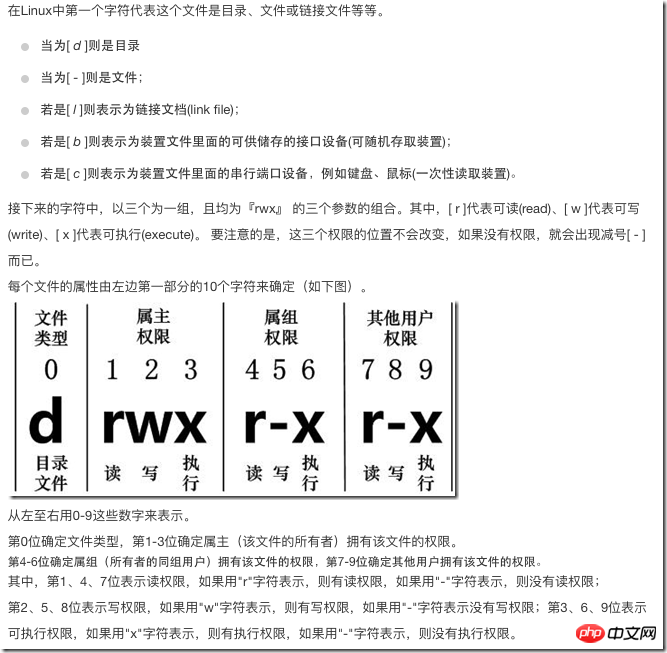
Ce qui précède est le contenu détaillé de. pour plus d'informations, suivez d'autres articles connexes sur le site Web de PHP en chinois!
Articles Liés
Voir plus- Apprenez à installer le serveur Nginx sous Linux
- Introduction détaillée à la commande wget de Linux
- Explication détaillée d'exemples d'utilisation de yum pour installer Nginx sous Linux
- Explication détaillée des problèmes de connexions des travailleurs dans Nginx
- Explication détaillée du processus d'installation de python3 sous Linux

